Whatsapp သည်စမတ်ဖုန်းအသုံးပြုသူများအကြားလူကြိုက်အများဆုံးလက်ငင်းစာတိုပေးပို့ရေး ၀ န်ဆောင်မှုတစ်ခုဖြစ်သည်။ လူတွေကစာသားမက်ဆေ့ခ်ျပို့တာထက်ပိုပြီး Whatsapp ကိုသုံးကြတယ်။
အကယ်၍ သင်သည် Smart Device အသစ်တစ်ခုကိုရပြီးသင်၏လက်ရှိ Whatsapp data သို့မဟုတ် media ကိုမဖျက်ပဲသင်၏ Whatsapp နံပါတ်ကိုပြောင်းလဲလိုပါကကျွန်ုပ်တို့တွင်သင်လုပ်နိုင်သည်။ အောက်တွင်ဖော်ပြထားသောအဆင့်များအတိုင်းလိုက်နာပါ။
ဘယ်လို iPhone ပေါ်မှာ WhatsApp ကိုအတွက်ဖုန်းနံပါတ်ပြောင်းနည်း:
- ပထမဦးစွာသင့်ရဲ့ iPhone ပေါ်တွင် WhatsApp ကိုသွားနှင့်ဖွင့်လှစ်။
- setting များကို icon ပေါ်တွင်ထိပုတ်ပါ။ သင်က app ရဲ့အောက်ခြေမှာဒီကိုရှာဖွေသင့်ပါတယ်။
- တင်ပြစာရင်းထဲတွင်, ရှာအကောင့်ပေါ်တွင်ထိပုတ်ပါ။
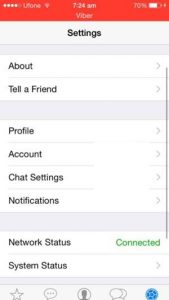
- နံပါတ်ပြောင်းနည်းထို option ကိုအပေါ်ထိပုတ်ပါ။
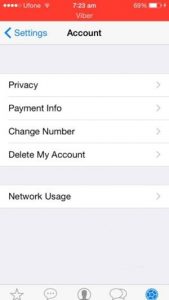
- သငျသညျရွှေ့ပြောင်းအင်ဖိုဖေါ်ပြခြင်း On-screen ကိုမက်ဆေ့ခ်ျကိုရသင့်တယ်။ ထိပ်ညာဘက်ထောင့်မှာပေါ်သော Next ကိုအပေါ်ထိပုတ်ပါ။
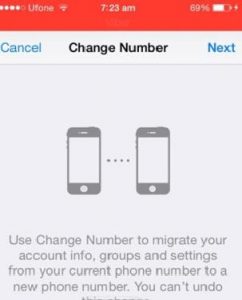
- သင့်ဖုန်းအဟောင်း number ကိုရိုက်ပြီးတော့အသစ်ရဲ့ဖုန်းနံပါတ်ကိုရိုက်ထည့်ပါ။
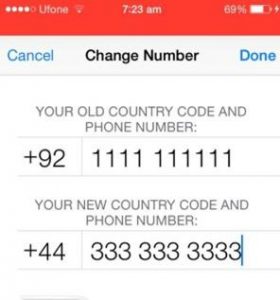
- ပြီးပြီအပေါ်ထိပုတ်ပါ။
သငျသညျ WhatsApp ကို၌သင်တို့၏ဖုန်းနံပါတ်ပြောင်းလဲသွားတယ်ရှိပါသလား?
အောက်ကမှတ်ချက်တွေ box ထဲမှာသင့်ရဲ့အတွေ့အကြုံကိုမျှဝေပါ။
JR
[embedyt] https://www.youtube.com/watch?v=NYWB3nE5BdA[/embedyt]


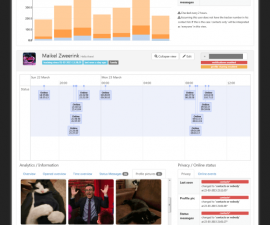




ငါနောက်ဆုံးတော့ကျနော့်နံပါတ်ပြောင်းလဲပစ်ရန်အရာအားလုံးကိုကြိုးစားခဲ့ပေမယ့်,
ပထမဦးဆုံးအကြိမ်အလုပ်လုပ်သောကောင်းသောအချက်အလက်များ။
ကျေးဇူးအများကြီးတင်ပါတယ်
သင်ကခြေလှမ်းကလွယ်ကူသောရိုးရှင်းသောခြေလှမ်းနှင့်အတူဖုန်းနံပါတ်ကိုပြောင်းလဲနိုင်အောင်လွယ်ကူသောကိုကြည့်ပါစေ။
ဟုတ်ကဲ့နောက်ဆုံးတော့ WhatsApp ကိုအဘို့အကြှနျုပျ၏ဖုန်းနံပါတ်ပြောင်းလဲသွားတယ်။
ဒီလမ်းညွှန်အကြီးအလုပ်ဖြစ်တယ်!